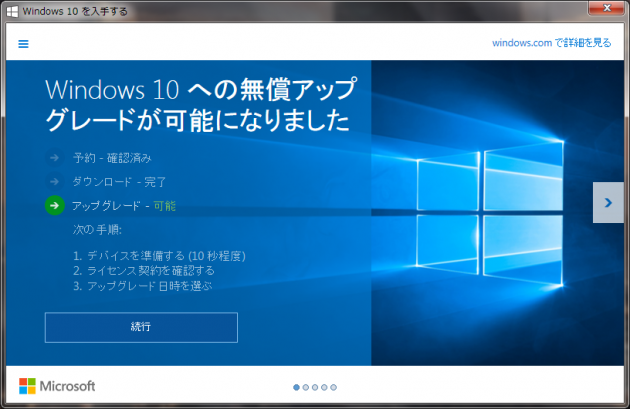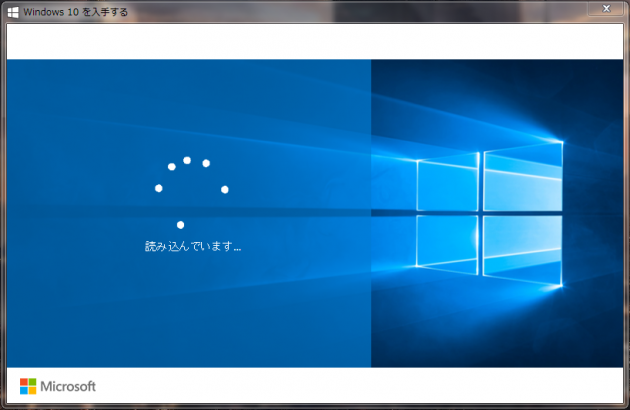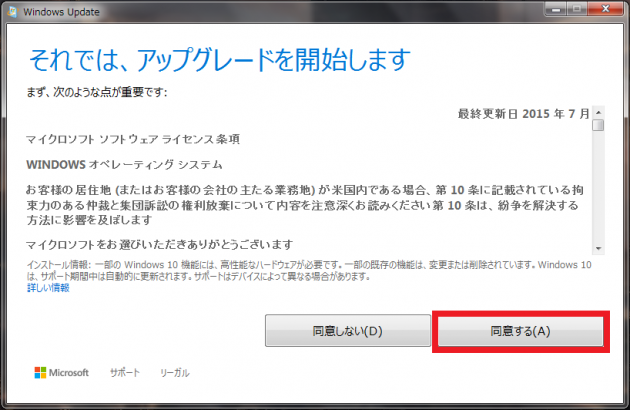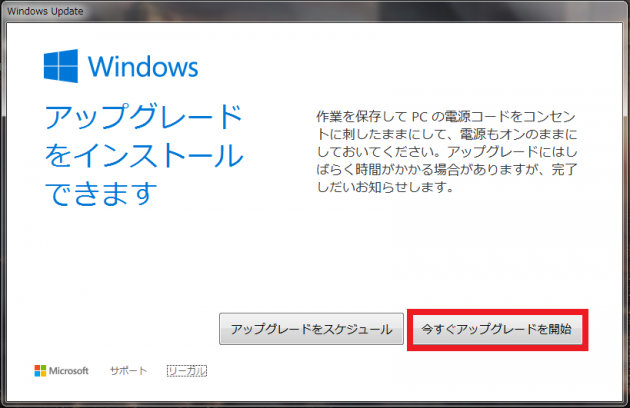Windows10にアップデートすることを決意しました。
考えてみれば、今の自分の使い方ならWindows10にアップグレードしたとしても障害は少ないと思ったんです。だってブログ書ければいいだけだし!と、浅い考えでやったのが間違いでした。
ずっと「読み込んでいます...」
「Windows10への無償アップデートが出来るようになりました」の画面で「続行」ボタンを押して待つこと2時間・・・。
上図の画面がずーーーーーーーーーーっと、
ずーーーーーーーーーーーーーーーーーーーーーーっと!!!
表示されっぱなしで一向に先に進んでくれません。
Windows10にアップデートしたのはlenovoのE430c、ノートパソコンなのですが、耳を近づけてみると時々カリカリ鳴っている。コイツそろそろ本気出すのか?と待ってみるものの、さらに30分待ってもアップデートを進める気配がありません。
さすがに待ちきれなくなり一度アップデートを取り消すことに。
原因と解決策
原因
この症状の原因は、どうやらアップデートに必要なファイルが読み込まれていないまま、続行ボタンを押してしまったからのようです。
僕はアップデートする際、パソコンを立ち上げてすぐにタスクバー右側にあるWindows10のアップデートアイコンを押してアップデートを始めてしまいました。その時にはまだパソコンを立ち上げたばかりのため、アップデートに必要なファイルを全て読み込めていなかったのです。
解決策
まず「読み込んでいます...」画面の時に、CPUに負荷がかかっていないかを確認します。
アクセスランプのあるパソコンであれば、ランプが点滅しているかを確認します。点滅していないときを見計らって「読み込んでいます...」のウィンドウ右上の"×"を押してアップデートを取り消します。
僕のパソコンのようにアクセスランプがついていない場合は、タスクマネージャーを起動してCPUの使用率を確認します。CPU使用率が5%以下で、なおかつパソコンがカリカリ鳴っていなければアップデートを取り消して大丈夫です。
タスクマネージャーは「Ctrl + Alt + Delete」を同時押しして起動させます。
アップデートを一度取り消したら、再度「続行」ボタンを押してアップデートをしてみてください。
すぐにマイクロソフト ソフトウェア ライセンス条項のウィンドウが表示されて次のステップに進めるはずです。
「同意する(A)」をクリックして、
「今すぐアップデートを開始」をクリックします。
あとは放っておけばWindows10にアップデートされます。
(つづく)